Heute möchte ich Euch zeigen, wie ich die Webbandleitern erstellt habe. Ich kann nicht sicher sagen, ob es der eleganteste Weg ist, aber für mich hat es funktioniert und es zeigt, wie man einfache geometrische Formen von einer anderen „abziehen“ kann. Also fangen wir einfach mal an:
Zuerst habe ich ein Rechteck mit abgerundeten Ecken gezeichnet. Die Größe ist dabei erst einmal egal.
Im Skalieren-Fester habe ich nun die Breite auf 85mm und die Höhe auf 250mm eingestellt.
nebendran habe ich ein Quadrat gezeichnet (Rechteck auswählen und beim aufziehen die Shift Taste gedrückt halten).
Auch hier habe ich im Skalieren-Fenster die exakte Größe von 15mm eingestellt
Im Replizieren-Fenster gibt es u.a. die Möglichkeit eine Viererspalte zu bilden oder ein Objekt unten zu duplizieren. Diese beide Funktionen habe ich genutzt, um das Quadrat insgesamt 15 Mal untereinander abzubilden.
Nun habe ich alle Quadrate ausgewählt und habe sie im Ausrichten-Fenster in die Seitenmitte geschoben.
Anschließend habe ich nur das abgerundete Rechteck markiert und ebenfalls in die Seitenmitte verschoben. So kann man sicherstellen, dass man oben und unten den gleichen Abstand der „Sprossen“ erreicht.
Nun ist es wichtig, dass wieder nur die Quadrate ausgewählt sind und so markiert habe ich die Quadrate über die Pfeiltasten nach links geschoben und zwar so, dass sie etwas über den Rand des großen Rechtecks über stehen. Es sollte eine Lücke zu erkennen sein!
Da jedes zweite Quadrat mir nur als Abstandshalter gedient hat, habe ich diese gelöscht und es bleiben nur noch die 8 Quadrate übrig, die hinterher die Ausbuchtungen für die Webbänder ergeben.
Um diese Ausbuchtungen auf exakt gleicher Höhe auch auf der rechten Seite zu erhalten, habe ich wieder nur die Quadrate markiert und im Replizieren-Fenster über „rechts duplizieren“ verdoppelt.
Auch diese Quadrate habe ich mit den Pfeiltasten so nach rechts verschoben, bis diese etwas über den Rand des Rechtecks hinausragen.
Nun muss alles markiert werden und mit einem klick auf „subtrahieren“ im Modifizieren-Fenster erhält man eine Webbandleiter für 15mm breite Webbänder.
Wenn man nun Abstände für Webbänder mit einer anderen Breite benötigt muss man das Quadrat (Schritt 3) anpassen. Die Breite von 15mm bleibt, aber die Höhe muss dann angepasst werden. Sagen wir zum Beispiel auf 20mm. Die Abstandshalter allerdings sollen immer noch 15mm sein. Ich zeichne also ein Rechteck mit 15mmx20mm, dupliziere es nach unten und passe die duplizierte Form auf 15mmx15mm an und schiebe sie direkt an die untere Kante des Rechtecks.
Jetzt markiere ich beide Formen und nutze wieder die Viererreihe und den Befehl nach unten duplizieren um meine „Leitersprossen“ zu erhalten. Wichtig ist, dass man darauf achtet, dass man einen Abstandshalter ganz unten wieder rauslöschen muss, damit das Ganze mit einem 15mmx20mm Rechteck anfängt und aufhört. Ich zeichne das Ganze neben mein abgerundetes Rechteck, damit ich abschätzen kann, wieviele Aussparungen ich bei der jeweiligen Breite machen kann.
Nun geht es weiter wie oben beschrieben, die ganze Spalte markieren und in die Mitte verschieben, danach auch das Rechteck in die Seitenmitte verschieben. Nur die kleinen Rechteck-Abstandshalter Spalte markieren und so weit nach links an den Rand des abgerundeten Rechtecks schieben, bis eine kleine Spalte zu sehen ist.
Die Abstandshalter löschen, die kleinen Rechtecke markieren, nach rechts duplizieren, mit den Pfeiltasten verschieben und dann am Ende alles markieren und „subtrahieren“. Schon hat man eine passende Leiter für 2cm breite Bänder.
Ich hoffe, ich konnte Euch verständlich erklären, wie man sich die Leitern anpassen kann. So kann man auch Leitern mit verschiedenen Abständen erstellen, nur die Abstandshalter haben immer das gleiche Maß.
Ist irgendetwas unklar oder missverständlich beschrieben? Einfach nachfragen, ich helfe gerne weiter.
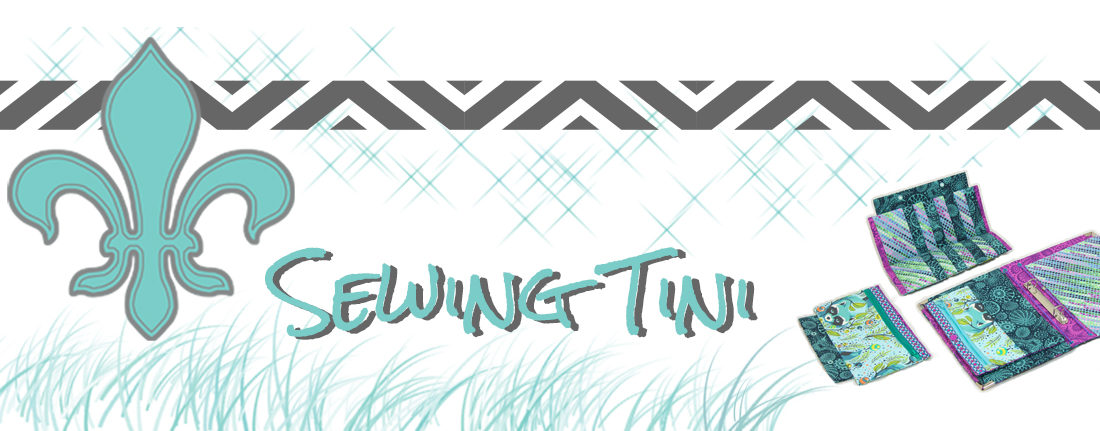
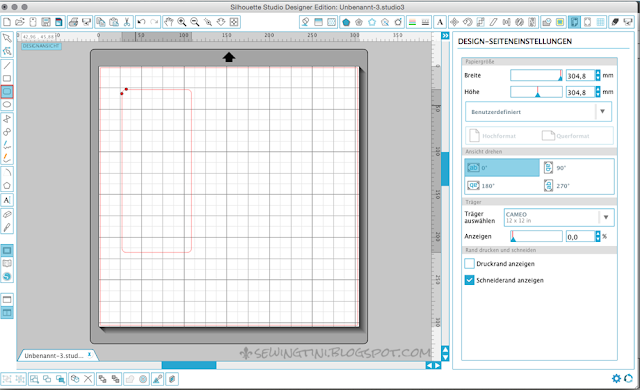
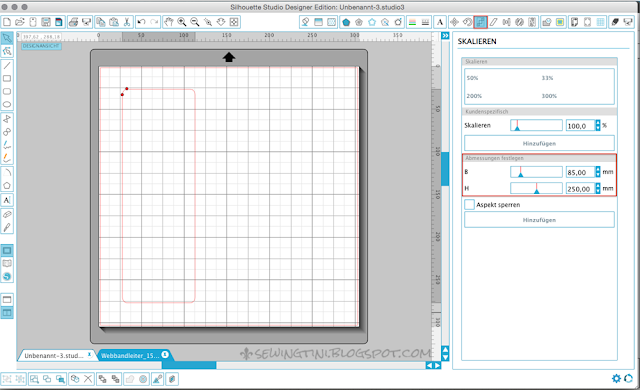
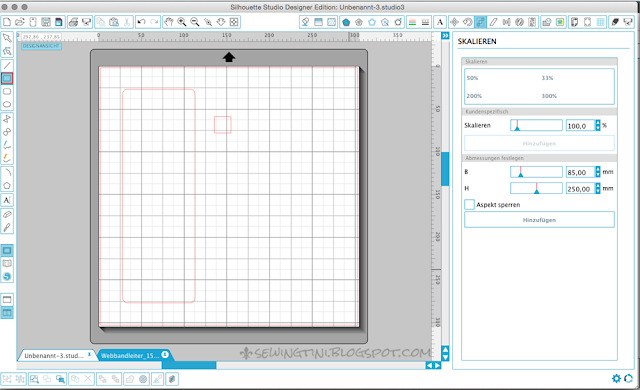
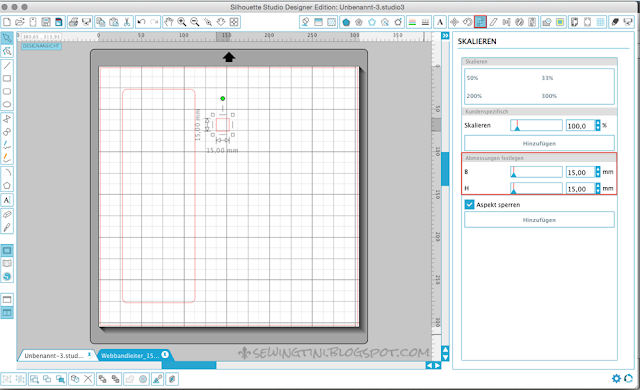
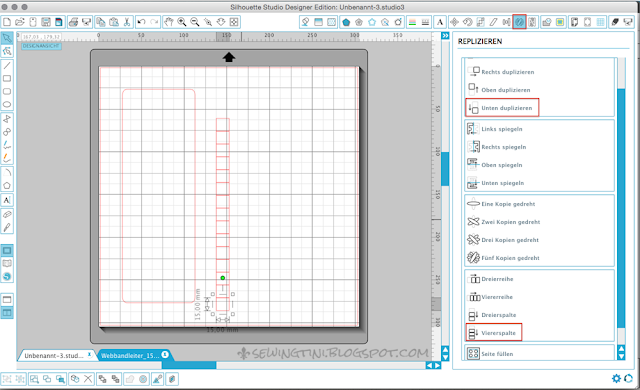
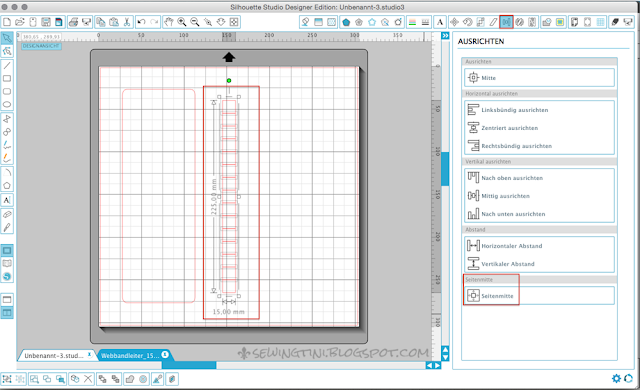
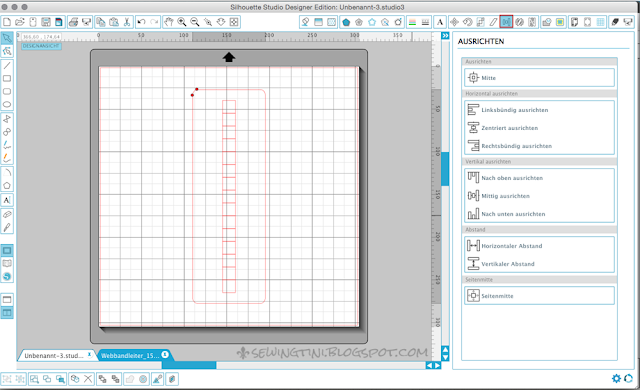
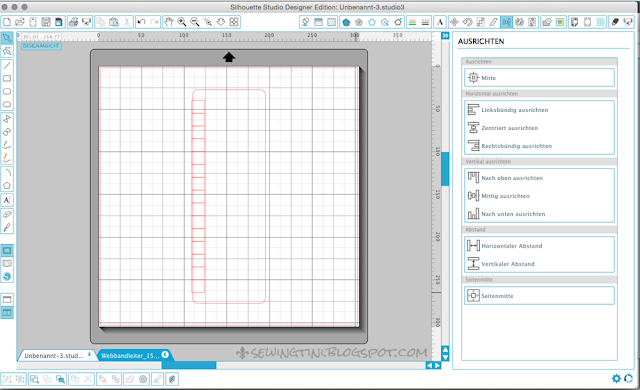
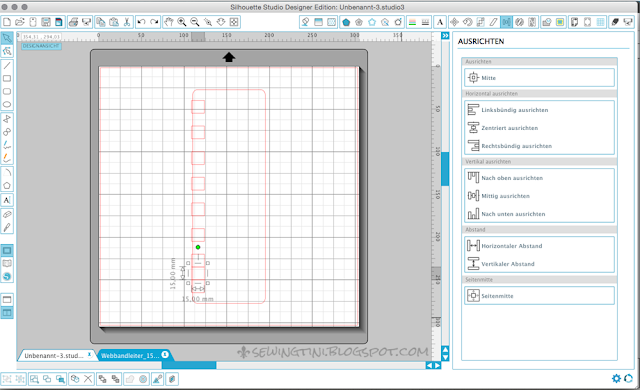

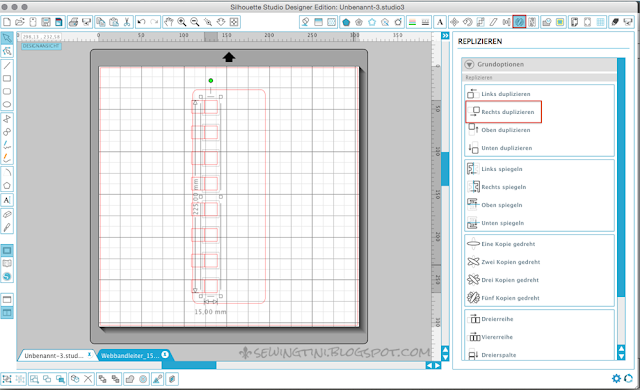
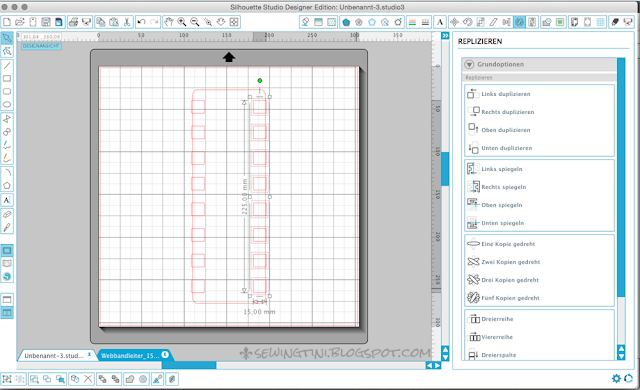

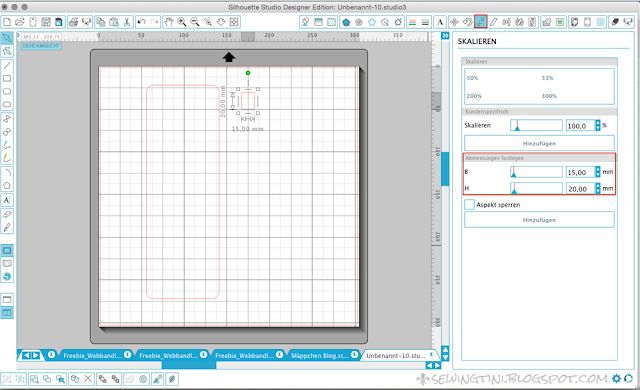
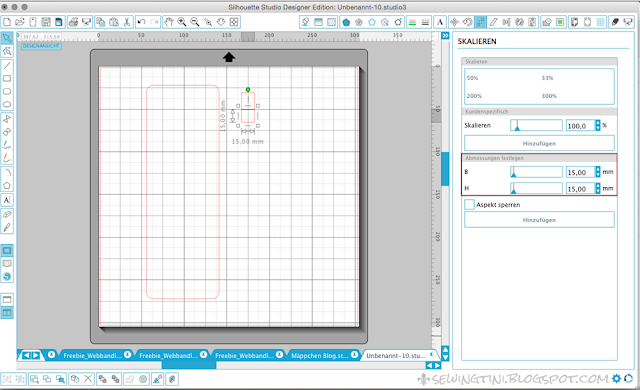
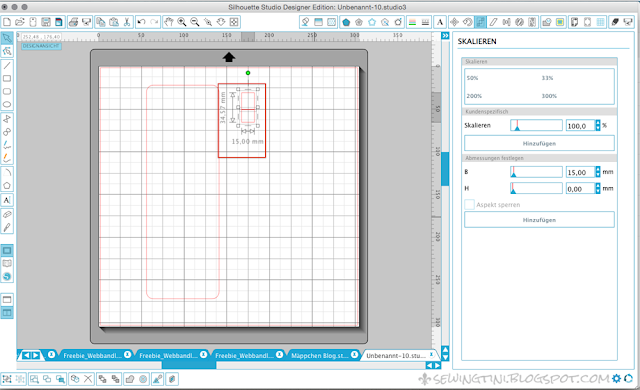

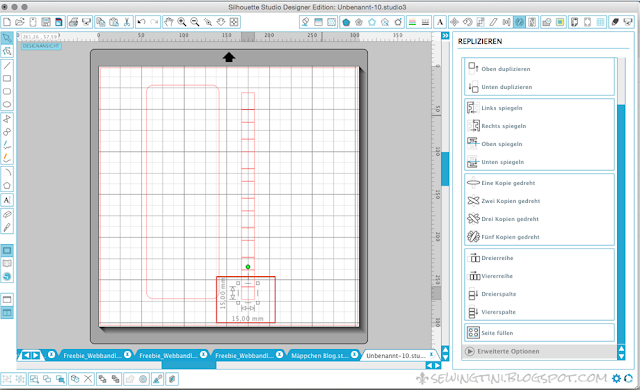
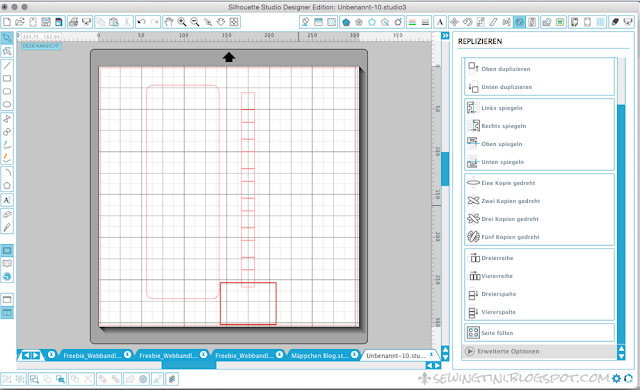
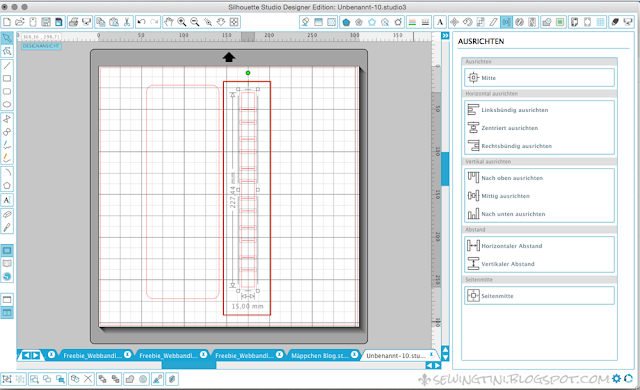
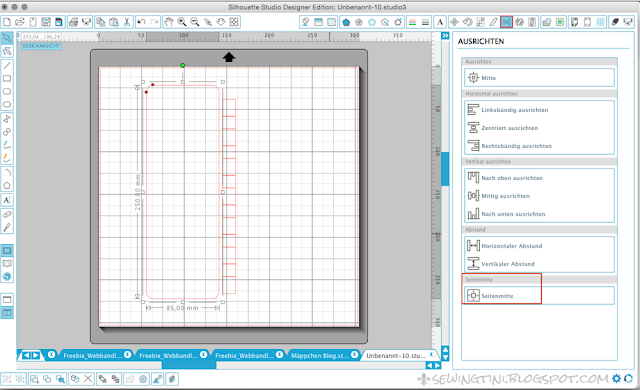
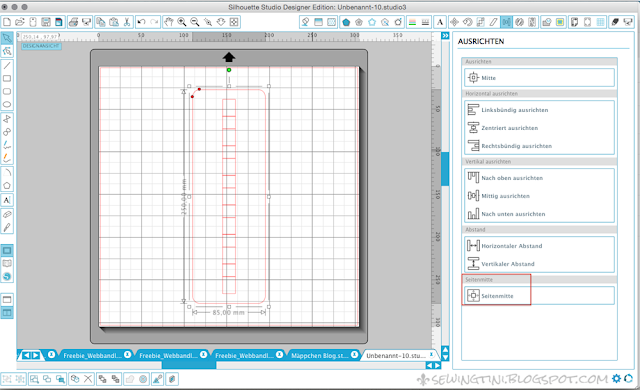
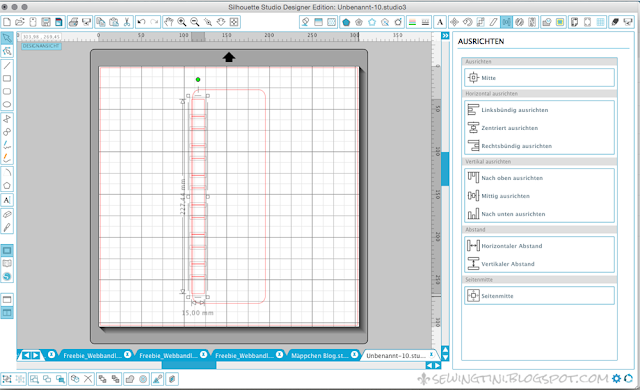

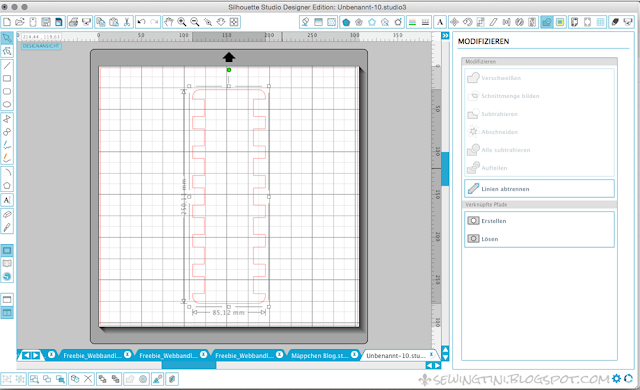
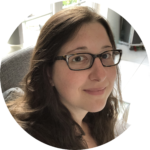

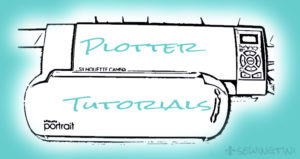
Liebe Tini,
danke für die reichlich bebilderte Anleitung!
Ich habe es verstanden … glaube ich zumindest … :o))
Allerliebste Grüße und einen wunderbaren Sonntag!
Helga
Hui Tini,
du hast dir ja ne Arbeit gemacht..nicht nur das Freebie, sondern jetzt auch noch ne ausführliche Anleitung dazu – toll!
Ich schnapp mir dann mal die Datei und geh plotten- *zwinker
GLG
Kati
Liebe Tini,
Öhmm, ich komm einfach mal vorbei um HALLO zu sagen. Plotter hab ich ja keinen und werde wohl auch nie einen besitzen. Aber ich finde es so lieb von dir, das du anderen nicht nur ein Freebie zur Verfügung stellst, sondern auch noch erklärst, wie du das angestellt hast. Also ich Wink mal lieb rüber!
Herzliche Grüße
Janin
Mensch Tini ,
Respekt wie du den Plotter schon im Griff hast. Ich glaube eigene Dateien oder Vorlagen zu entwerfen da bin ich meilenweit entfernt. Vielleicht sollte ich mir mal ein ganzes Wochenende Zeit nehmen und mich ausführlich mit dem Schneidegerät vertraut machen. Ich scheiterte schon an den Plissee , geschnitten habe ich sie, dank dem tollen Freebie . Jetzt bekomme ich die nicht in die gewünschte Form nach dem falzen . Habe ich zu dünnes Papier ( Tonpapier ) benutzt? Ich mache mich mal auf die Suche im www, vielleicht gibt es ein Video dazu. Irgendwo ist ein Haken und den muss ich finden.
Ich bin begeistert von deinen Totorials, die Arbeit die da hinter steckt, genau richtig für mich die Hilfe immer gerne benötige und sucht. Wenn etwas nicht so will komme ich gerne auf deinen Blog.
Dieses Webbandleitern sind spitze, wenn man deinen Bericht dazu liest hört es sich an als sei es mal eben ein Leichtes so eine Datei zu erstellen. Ich sollte wirklich mal einen Workshop besuchen. Online werden auch welche angeboten, da muss ich doch mal schauen.
Sei lieb begrüßt, Andrea
Puhh was bin ich froh.
Ich habe dich nun 1 Woche lang gesucht.
Beim hier und da klicken, bin ich auf deinen Blog gestoßen und fand deine Anleitung so klasse,
aber wie das so ist, nicht gespeichert.
Weil ich weiß ja wo ich dich gefunden hatte.
Ja Pustekuchen, ich stand schon kurz vorm aufgeben ….
aber jipppyyyy.
Die Anleitung werde ich mir dann mal in aller Ruhe vornehmen.
Vielen Dank
Brit